Smarte triks for å forlenge levetiden til PC-en din

Oppdag smarte triks for å forlenge levetiden til PC-en, inkludert regelmessige rengjøringsrutiner og hvordan du deaktiverer apper som bruker systemressursene dine.
Lyd er en viktig del av å bruke en datamaskin, mange mennesker ønsker å spille musikk, videoer eller dataspill, som alle er avhengige av lyd. Det totale volumet er en viktig komponent i lyden, som enkelt endres ved å justere volumet på høyttalere, hodetelefoner eller fra selve Windows.
På toppen av det er det imidlertid viktig at volumnivåene til individuelle apper er balansert. Balanserte lydnivåer betyr at du ikke trenger å justere de generelle voluminnstillingene når du bytter til en annen oppgave. Balansering av lydnivåer lar deg også potensielt konfigurere apper slik at du kan høre den ene over den andre mens du gjør flere ting samtidig.
Hvordan endre volumet til spesifikke apper
For å konfigurere volumet av apper individuelt, må du åpne volummikseren. Det er to måter å gjøre dette på. Den første måten er å høyreklikke på volumikonet i systemstatusfeltet og velge "Åpne volummikser" fra menyen.
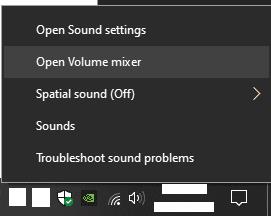
Høyreklikk på volumikonet i systemstatusfeltet og velg "Åpne volummikser" fra menyen.
Den andre metoden er i Innstillinger-appen og kan nås ved å trykke på Windows-tasten, skrive "Lydmikseralternativer" og deretter trykke enter.
Tips: Irriterende, med begge alternativene tilbakestilles alltid de appspesifikke voluminnstillingene når du lukker og åpner appen på nytt. Der det er mulig kan det være mer effektivt å bruke lydinnstillinger i appen som vil bli husket.
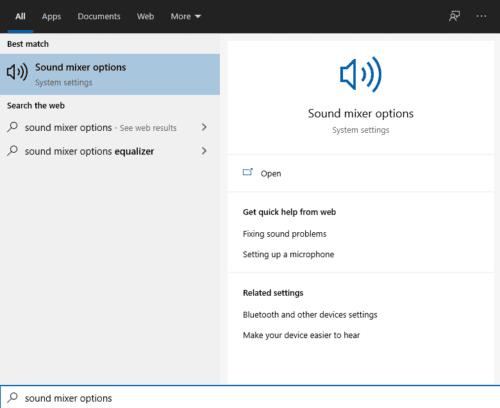
Trykk på Windows-tasten, skriv "Lydmikseralternativer" og trykk deretter på enter.
For å bruke volummikseren, klikk og dra volumglidebryteren for individuelle åpne programmer. Det totale systemvolumet stilles inn med glidebryteren helt til venstre. Linjen som går på tvers av systemvolum-glidebryteren brukes bare til å indikere gjeldende systemvolum. Hver glidebryter kan justeres fritt under linjen, men hvis du flytter den over linjen, vil systemvolumet også bli dratt opp.
Dessverre vil å dra systemvolumet ned igjen når de appspesifikke glidebryterne ikke er på 100 %, føre til at de forblir på samme prosentandel av systemvolumet. Hvis du for eksempel har systemvolumet satt til 100 %, og en app til 50, og senker systemvolumet til 50 %, vil appvolumet senkes med 50 % til 25 %. Dette kan gjøre det vondt å stille opp volumskyveknappene igjen, uten verken å maksimere dem alle eller ta dem alle til 0 %
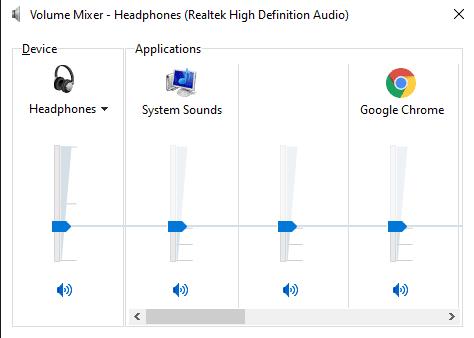
Klikk og dra volumglidebryteren for individuelle åpne applikasjoner, de vil justere systemvolumet hvis de skyves over det.
For å bruke lydmikseren i Innstillinger-appen, har du et hovedvolum, øverst på siden, som er ditt nåværende systemvolum, har du en liste over appspesifikke glidebrytere som alle vil være standard til 100 % av hovedvolumet volum. Å justere noen av disse er enkelt og tar det til en prosentandel av systemvolumet. Systemvolumet kan bare økes ved å justere hovedvolumet. Denne prosessen skal føles mye mer intuitiv enn den eldre volummikseren.
Tips: Med lydmikseren kan du til og med spesifisere nøyaktig hvilken ut- og inngangsenhet en spesifikk app bruker. Dette lar deg enkelt sette en spesifikk app til å bruke et sett med høyttalere mens en annen app bruker hodetelefonene dine.
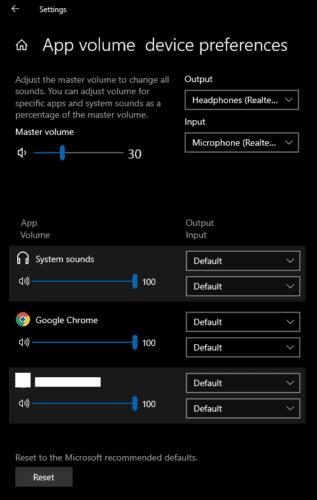
Klikk og dra volumglidebryteren for individuelle åpne programmer. De er alle prosenter av det totale systemvolumet.
Oppdag smarte triks for å forlenge levetiden til PC-en, inkludert regelmessige rengjøringsrutiner og hvordan du deaktiverer apper som bruker systemressursene dine.
Les denne artikkelen for å lære enkle metoder for å stoppe Windows 11 oppdateringer som pågår. Du vil også lære hvordan du kan forsinke vanlige oppdateringer.
Med Windows 11 kan du umiddelbart få tilgang til programmene eller applikasjonene du trenger ved å bruke funksjonen Feste til oppgavelinjen.
Finn ut hva du skal gjøre når Windows Taskbar ikke fungerer i Windows 11, med en liste over dokumenterte løsninger og feilsøkingstips som du kan prøve.
Vil du lære om Microsofts verktøy for fjernhjelp? Les videre for å finne ut hvordan du sender invitasjon til fjernhjelp og godtar en invitasjon.
Oppdag hva TPM 2.0 er, finn ut hvordan det gagner enheten din med Windows, og lær hvordan du slår det på med enkle trinn-for-trinn-instruksjoner.
Hvis tastaturet ditt dobbeltrykker, start datamaskinen på nytt og rengjør tastaturet. Sjekk deretter innstillingene for tastaturet.
Vil du ikke at andre skal få tilgang til datamaskinen din mens du er borte? Prøv disse effektive måtene å låse skjermen i Windows 11.
Vil du fjerne Windows-tjenester som du ikke ønsker på PC-en din med Windows 11? Finn her noen enkle metoder du kan stole på!
Finn ut hvordan du fikser feilkode 0x80070070 på Windows 11, som ofte vises når du installerer en ny Windows-oppdatering.








